文件资源管理工具XYPlorer是用来管理电脑文件资源的工具,可以实现文件搜索、通用预览及高度自定义界面等功能,XYPlorer还富有良好的可操作及适应性,与Directory Opus有些异曲同工之妙。

介绍
通过 XYplorer 的双面板、多标签页模式可以高效地浏览文件或者目录,同时每个面板窗口均能够开启多个文件夹标签页,更方便的帮助你完成资源的浏览、查看、复制、删除等操作。
用户只需通过“默认文件管理程序”设定即可完美取代默认的 Windows 资源管理器组件,使得文件管理操作从此变得流畅、简单、高效而且富有个性化,对于拥有大屏幕且经常进行文件操作的鼠标一族来说选它没错!
功能特点
标签页式浏览:重命名标签页,转移,隐藏,拖放的文件的标签页标题,存储它们之间的配置与会话;
即时预览图像(包括 PNG、JPEG、GIF、TIFF、ICO 等等),音频和视频文件(显示详细的媒体信息);
图像文件的缩略图显示在文件列表中,引入了独特的“Mouse Down Blow Up”的功能;
即时预览安装和卸载的 TrueType 字体文件;
即时预览 HTML、MHT、PHP 的文件与打印选项;
即时显示每个选定的文件的完整的文件/文件版本信息;
具有一个可视化的过滤器的文件列表,便于管理常见的简单通配符模式,比如 *.TXT 文本;
特别 MP3 服务:ID3 v1.1 标签的即时视图和编辑,再加上自动 ID3 v1.1 标签常规的文件名;
生成各种文件系统的报告。
创建日期、最后访问日期和属性在文件列表中显示;
自动调整列宽;
高度可定制的显示格式、文件大小和日期信息;
对于每一个文件和文件夹,使用的磁盘空间会立即显示;
记住最后一个文件夹的位置、排序顺序、滚动条的位置和所选的文件;
类似浏览器的历史记录功能;
可以自定义喜爱的文件夹;
图标提取,多文件的时间标记和属性标记
更新日志:
– 剪贴板查看器。剪贴板中有什么? 我现在粘贴会发生什么?好奇?想知道吗?那么,只需将工具栏中的“编辑剪贴板”或“粘贴”按钮悬停,即可预览当前剪贴板内容。无需点击。它甚至适用于图像。
– 将文本粘贴为项目。现在,您可以粘贴文本剪贴板内容引用的项目副本。适用于本地路径甚至是网址。这意味着您可直接从剪贴板中的 http 路径将文件下载到当前文件夹。
– Thunderbird 已删除消息。现在,除了 Outlook 外,从 Thunderbird 中删除的电子邮件也会根据您对已删除邮件的设置进行处理。

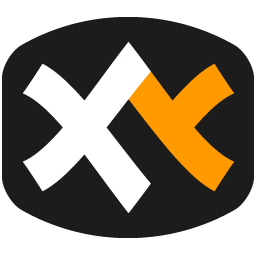






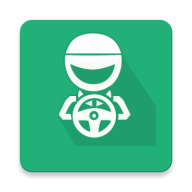












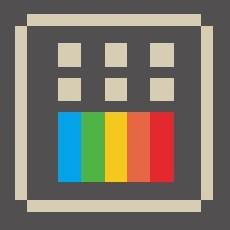
 大小: 230.8M
大小: 230.8M
 大小: 16.5M
大小: 16.5M
 变色龙安装程序Chameleon Install2.2 svn 2246 Win简体中文版
变色龙安装程序Chameleon Install2.2 svn 2246 Win简体中文版  电脑时间校准器1.0绿色版
电脑时间校准器1.0绿色版  360win10升级助手v10.0 官方正式版
360win10升级助手v10.0 官方正式版  UNetbootinv7.00 绿色中文版
UNetbootinv7.00 绿色中文版  tpfancontrol汉化版v101 绿色免费版
tpfancontrol汉化版v101 绿色免费版  windows 7 OEM信息修改(WIN7 OEM DIY)V3.0 绿色版(X86+X64)
windows 7 OEM信息修改(WIN7 OEM DIY)V3.0 绿色版(X86+X64)  directx 11官方最新版
directx 11官方最新版  WINDOWS XP超级终端完整版
WINDOWS XP超级终端完整版  文字转换音频文件人工智能语音合成系统V2.36 绿色永久免费版
文字转换音频文件人工智能语音合成系统V2.36 绿色永久免费版  unidrv.hlp
unidrv.hlp  sndvol32.exe官方免费版
sndvol32.exe官方免费版  AEFSDR(Advanced EFS Data Recovery)v4.2汉化特別版
AEFSDR(Advanced EFS Data Recovery)v4.2汉化特別版  耳机环绕声音效软件 Razer Surroundv2.00.10 免费版
耳机环绕声音效软件 Razer Surroundv2.00.10 免费版  一键隐藏精灵2.6.6 官方免费版
一键隐藏精灵2.6.6 官方免费版  告而广之定时关机v1.0
告而广之定时关机v1.0  技嘉App Center软件B18.0305.1 官方版
技嘉App Center软件B18.0305.1 官方版  EDiary(电子日记本)V2.53中文特别版
EDiary(电子日记本)V2.53中文特别版  沙发电视精灵电脑版v2.2.1 官方正式版
沙发电视精灵电脑版v2.2.1 官方正式版